在 windows 11 系统中更改 ip 地址时遇到问题吗?想了解如何轻松更改 ip 地址以满足你的网络需求?php小编柚子将在这篇文章中详细讲解修改 ip 地址的步骤,帮助你解决这个问题。继续阅读,了解如何手动和自动配置 ip 地址,以及如何在不同情况下调整网络设置。
win11修改ip地址的方法:
1、右击电脑右下角的网络图标,打开"网络和Internet设置"。
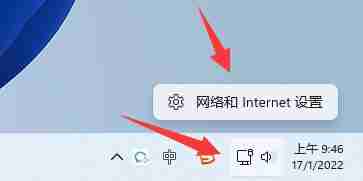
2、点击界面中的"以太网"选项。
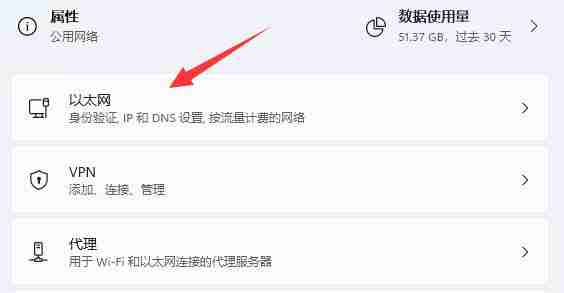
3、在界面中下拉找到"IP分配",然后点击旁边的"编辑"。
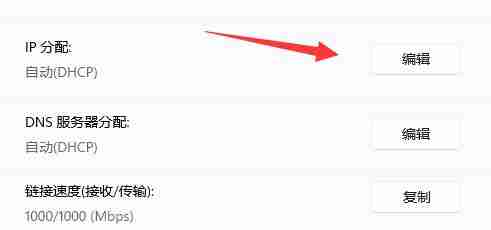
4、在小窗口中将自动(DHCP)改成"手动"。
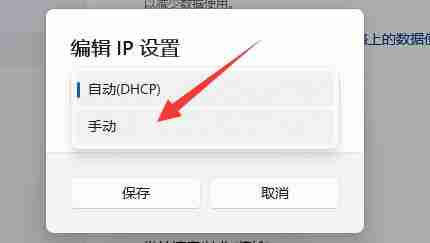
5、将"IPv4"或"IPv6"其中一个打开。
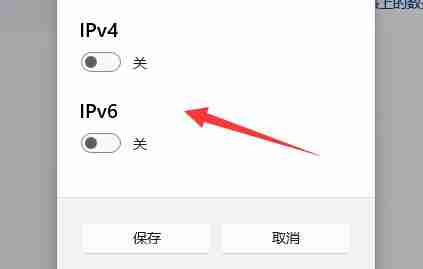
6、在下方输入新的"IP地址",然后点击确定即可修改成功。
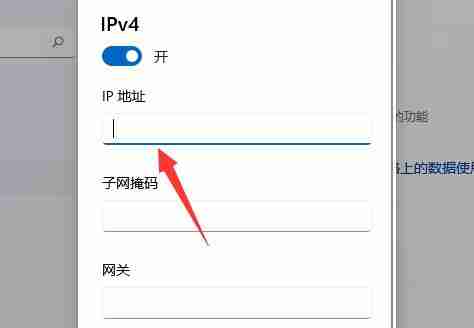
以上就是win11如何修改IP地址的详细内容,更多请关注php中文网其它相关文章!

Windows激活工具是正版认证的激活工具,永久激活,一键解决windows许可证即将过期。可激活win7系统、win8.1系统、win10系统、win11系统。下载后先看完视频激活教程,再进行操作,100%激活成功。

Copyright 2014-2025 https://www.php.cn/ All Rights Reserved | php.cn | 湘ICP备2023035733号